在做CAD设计时,设计师经常需要比对图纸的效果。以往常规的方法是把未修改的图纸的颜色进行处理,再把已修改的张图纸覆盖上去进行对比。这样不但操作繁琐,对比效果也不是很明显。
为了解决这个问题,浩辰CAD提供了图纸比较功能,可以很好的解决图纸比较的问题。下面的CAD教程中,我们就以浩辰CAD2012为工具,通过一个实例来进行讲解。
下图为旧图纸,我们首先要做的就是把旧图纸进行保存(如图1)

图1
然后,我们可以对旧图纸进行简单的修改,比如删除一些内容、改变一些图元的位置(如图2)。
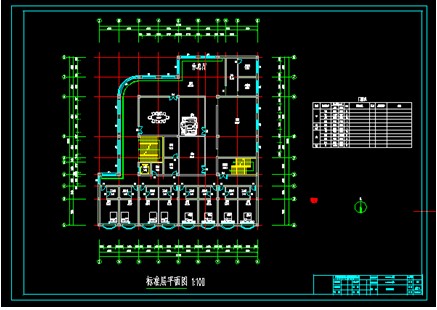
图2
三联推荐:点击免费下载浩辰CAD 查看更多浩辰CAD教程
接着,依次点击浩辰CAD菜单下的【扩展工具】—【图档工具】—【图纸比较】,调出图纸比较功能,分别把新旧图纸添加到相应的位置(如图3)。同样可以保存比较结果,把保存图形前面的打上对勾,在目标路径下指定比较结果的保存路径。

图3
在选项中,我们可以根据自己的习惯对删除的、改变的、已填加的、未改变的内容设置不同颜色(如图4)。

图4
进行比较后我们会发现,在文件标签栏中多出了两张图纸,并且分别注明了新图纸与旧图纸(如图5)。
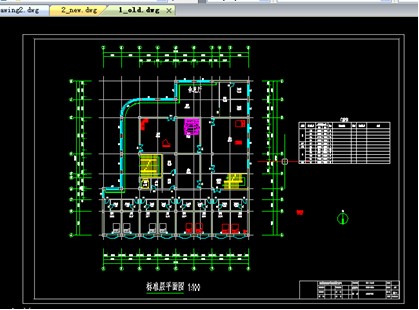
图5
在旧图中,我们会发现被改变的部分会用紫色的标记出来、删除的会用红色的标记出来、未改变的部分变为灰色,这样我们就能很快的知道哪些内容是变动过的。
同时,在新图中被修改的和后添加的部分分别用其它颜色表示出来,而未改变的依然用灰色来表示,这样我们就可以快速的看出新修改的地方。
通过我们演示的实例,我们可以发现,应用浩辰CAD的图纸比较功能,我们能够快速的对比不同图纸,并一目了然的看出图纸之间的差别,这无疑方便了我们的绘图。
【浩辰CAD教程之图纸比较】相关文章:
